Como Se Puede Seleccionar El Texto De Todo El Documento explora el fascinante mundo de la selección de texto, una habilidad fundamental para navegar y editar documentos digitales. Desde atajos de teclado hasta comandos avanzados, este artículo brinda una guía completa para dominar este arte esencial, desbloqueando la eficiencia y la precisión en el manejo de textos.
Métodos para seleccionar texto en un documento
Existen varios métodos para seleccionar texto en un documento, que incluyen atajos de teclado, uso del ratón y funciones integradas de “Seleccionar todo”.
Atajos de teclado
Los siguientes atajos de teclado se pueden utilizar para seleccionar texto:
- Ctrl + A (Windows) o Cmd + A (Mac): Selecciona todo el texto del documento.
- Mayús + Flecha izquierda/derecha: Selecciona texto carácter por carácter.
- Mayús + Flecha arriba/abajo: Selecciona texto línea por línea.
- Ctrl + Mayús + Flecha izquierda/derecha: Selecciona palabras completas.
Uso del ratón
También se puede utilizar el ratón para seleccionar texto:
- Haz clic y arrastra el ratón sobre el texto que deseas seleccionar.
- Haz doble clic en una palabra para seleccionarla.
- Haz triple clic en un párrafo para seleccionarlo.
Función “Seleccionar todo”
La mayoría de los procesadores de texto y aplicaciones de edición de documentos tienen una función “Seleccionar todo” que se puede utilizar para seleccionar todo el texto del documento:
- En el menú Editar, selecciona “Seleccionar todo”.
- Utiliza el atajo de teclado Ctrl + A (Windows) o Cmd + A (Mac).
- Haz clic en el botón “Seleccionar todo” en la barra de herramientas (si está disponible).
Uso de comandos para seleccionar texto

Existen varios comandos disponibles para seleccionar texto específico dentro de un documento. Estos comandos se pueden utilizar en combinación con expresiones regulares para una selección aún más precisa.
Comandos para seleccionar texto específico
- find: Busca y selecciona texto que coincida con un patrón especificado.
- find_in_range: Busca y selecciona texto que coincida con un patrón especificado dentro de un rango específico.
- select: Selecciona un rango específico de texto.
- select_all: Selecciona todo el texto en el documento.
Expresiones regulares para seleccionar texto
Las expresiones regulares son patrones que se pueden utilizar para encontrar y seleccionar texto que coincida con criterios específicos. Aquí hay algunos ejemplos:
- ^: Coincide con el inicio de una línea.
- $: Coincide con el final de una línea.
- .: Coincide con cualquier carácter.
- *: Coincide con cero o más ocurrencias del carácter anterior.
- +: Coincide con una o más ocurrencias del carácter anterior.
- ?: Coincide con cero o una ocurrencia del carácter anterior.
Tabla de ejemplos
| Comando | Sintaxis | Descripción |
|---|---|---|
| find | find(pattern) | Busca y selecciona texto que coincida con el patrón especificado. |
| find_in_range | find_in_range(pattern, start, end) | Busca y selecciona texto que coincida con el patrón especificado dentro del rango especificado por start y end. |
| select | select(start, end) | Selecciona un rango específico de texto, desde la posición start hasta la posición end. |
| select_all | select_all() | Selecciona todo el texto en el documento. |
Selección de texto en documentos complejos: Como Se Puede Seleccionar El Texto De Todo El Documento
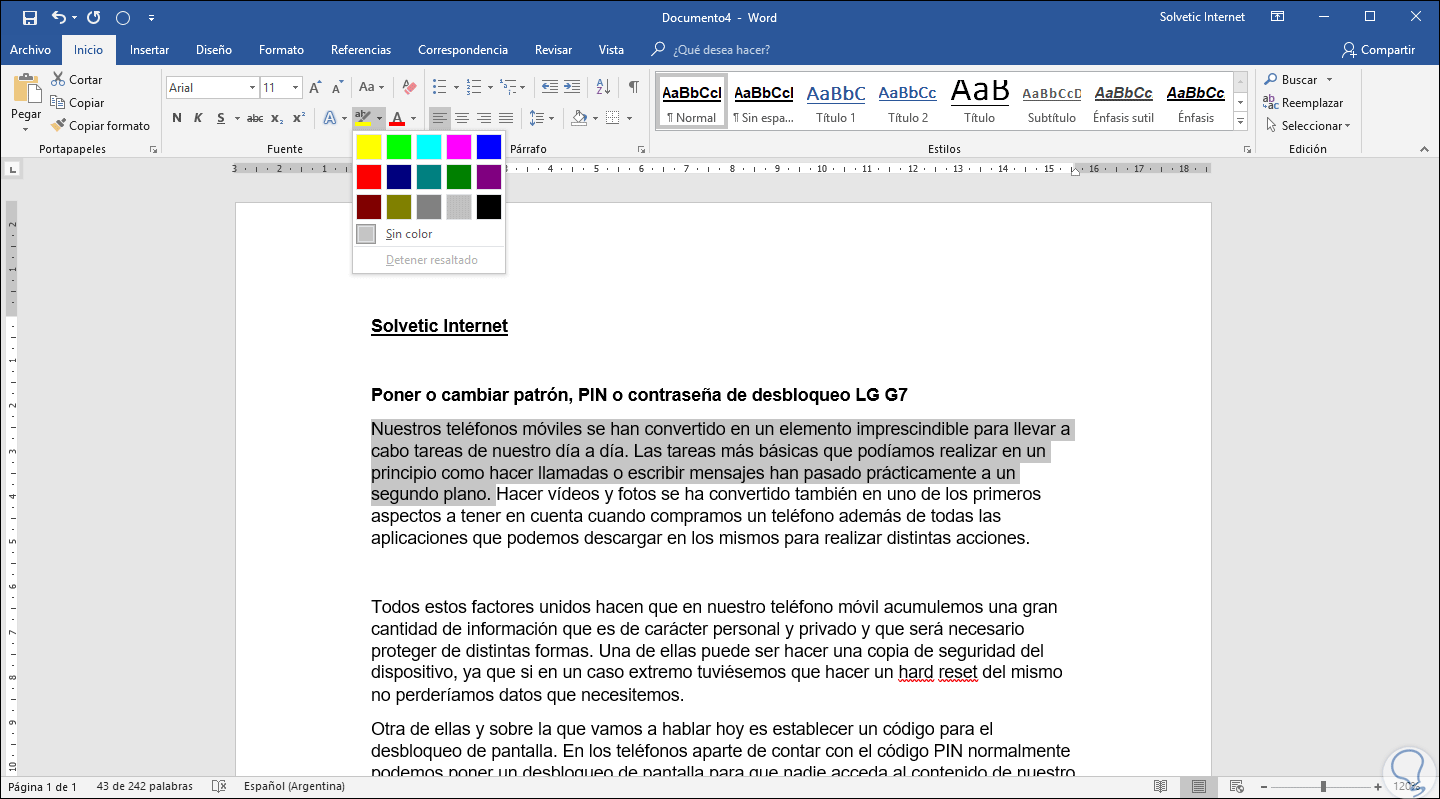
En los documentos con varias columnas, seleccionar texto puede resultar complicado. Existen técnicas específicas para abordar esta tarea:
- Selección por columna:Arrastre el cursor a lo largo de una columna para seleccionar texto dentro de ella.
- Selección entre columnas:Mantenga presionada la tecla Ctrl (Windows) o Cmd (Mac) mientras arrastra el cursor entre columnas para seleccionar texto que abarca varias columnas.
Selección de texto en tablas
Para seleccionar texto en tablas, utilice los siguientes métodos:
- Selección de celdas:Haga clic y arrastre dentro de una celda para seleccionarla.
- Selección de filas o columnas:Haga clic en el encabezado de fila o columna para seleccionar toda la fila o columna.
- Selección de varias celdas:Mantenga presionada la tecla Ctrl (Windows) o Cmd (Mac) mientras hace clic en las celdas que desea seleccionar.
Selección de texto en documentos PDF e imágenes
Para seleccionar texto en documentos PDF, utilice las siguientes opciones:
- Herramienta de selección:La mayoría de los lectores de PDF ofrecen una herramienta de selección que le permite arrastrar el cursor sobre el texto para seleccionarlo.
- Reconocimiento óptico de caracteres (OCR):Si el documento PDF no es editable, utilice software OCR para convertir el texto en un formato editable.
Para seleccionar texto en imágenes, utilice los siguientes métodos:
- Herramienta de selección de texto:Algunos programas de edición de imágenes ofrecen una herramienta de selección de texto que le permite arrastrar el cursor sobre el texto para seleccionarlo.
- Reconocimiento óptico de caracteres (OCR):Utilice software OCR para convertir el texto de la imagen en un formato editable.
Personalización de la selección de texto
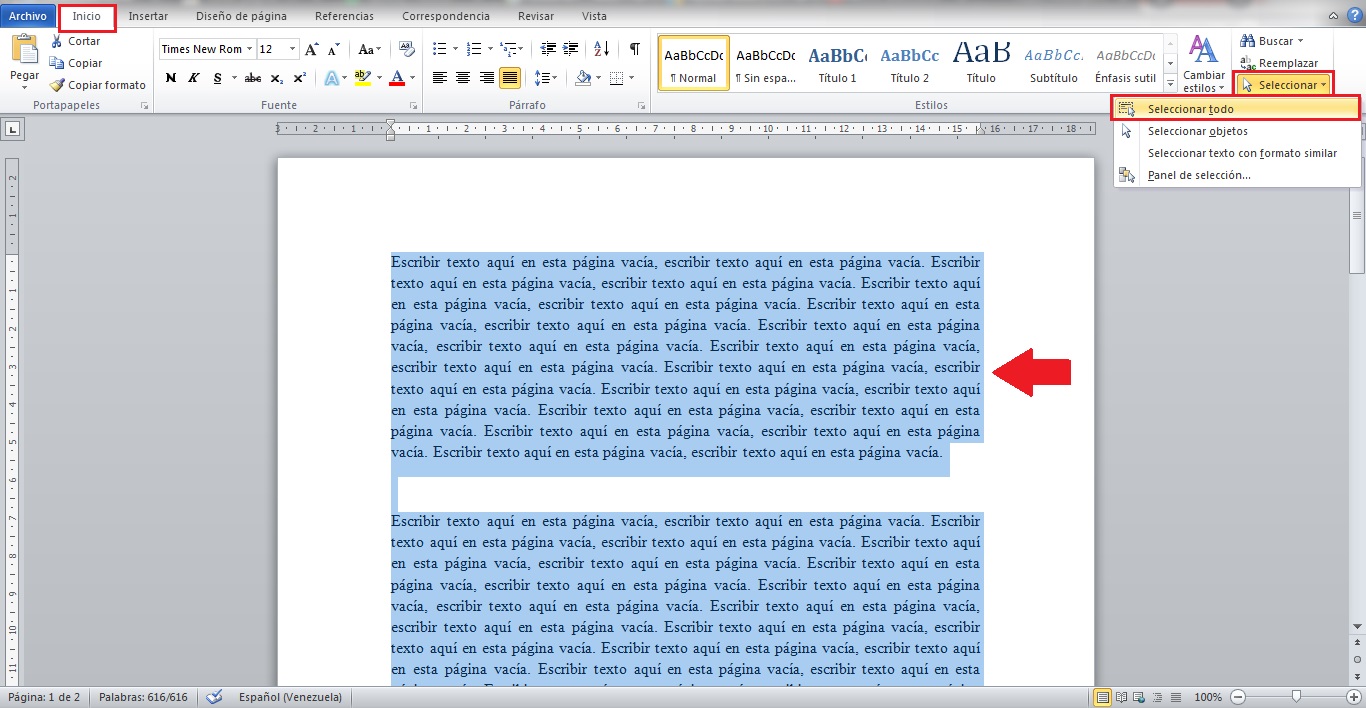
La selección de texto se puede personalizar para adaptarla a las preferencias individuales. Existen varias opciones para modificar el comportamiento de selección, incluidas las extensiones y complementos que mejoran aún más la funcionalidad.
Opciones de personalización
- Tamaño del cursor:Ajusta el tamaño y la forma del cursor para una selección más precisa.
- Velocidad de desplazamiento:Controla la velocidad a la que se desplaza el cursor sobre el texto.
- Sensibilidad del clic:Establece la distancia de clic necesaria para activar la selección.
- Comportamiento de selección:Determina si la selección se realiza por palabra, línea o párrafo.
Extensiones y complementos
- Auto Text Expander:Expande automáticamente abreviaturas en texto completo, lo que acelera la selección.
- Highlight Me:Resalta el texto seleccionado con colores o efectos personalizados.
- Web Highlighter:Permite seleccionar y anotar texto en páginas web.
Tabla de comparación de opciones de personalización, Como Se Puede Seleccionar El Texto De Todo El Documento
| Opción | Descripción | Ventajas | Desventajas |
|---|---|---|---|
| Tamaño del cursor | Modifica el tamaño y la forma del cursor | Selección más precisa | Puede ser molesto para algunos usuarios |
| Velocidad de desplazamiento | Controla la velocidad de movimiento del cursor | Selección más rápida | Puede resultar difícil controlar con precisión |
| Sensibilidad del clic | Establece la distancia de clic para activar la selección | Selección más conveniente | Puede provocar selecciones accidentales |
| Comportamiento de selección | Determina el modo de selección | Selección más eficiente | Puede ser menos conveniente para ciertas tareas |
Ejemplos prácticos de selección de texto
La selección de texto es una tarea fundamental en el procesamiento de documentos. Permite a los usuarios manipular fragmentos específicos de texto para diversas tareas, como copiar, pegar, editar y formatear.
A continuación, se presentan algunos escenarios prácticos que destacan la importancia de la selección de texto:
Subtema: Copiar y pegar
La selección de texto es esencial para copiar y pegar contenido entre documentos o dentro del mismo documento. Al seleccionar el texto deseado, los usuarios pueden copiarlo al portapapeles y pegarlo en otra ubicación, ahorrando tiempo y esfuerzo.
Por ejemplo, al escribir un informe, es posible que un usuario necesite copiar una cita de un documento de investigación y pegarla en su informe. Al seleccionar el texto de la cita, el usuario puede copiarlo y pegarlo fácilmente en la ubicación deseada.
Subtema: Edición
La selección de texto también es fundamental para editar documentos. Permite a los usuarios realizar cambios específicos en fragmentos de texto sin afectar al resto del documento.
Por ejemplo, al revisar un documento, un usuario puede identificar un error gramatical o un término que debe reemplazarse. Al seleccionar el texto afectado, el usuario puede realizar los cambios necesarios de forma rápida y sencilla.
Subtema: Formateo
La selección de texto es esencial para aplicar formato a fragmentos específicos de texto. Permite a los usuarios cambiar la fuente, el tamaño, el color y otros atributos de estilo para resaltar o enfatizar información importante.
Por ejemplo, en una presentación, un usuario puede querer resaltar un punto clave cambiando el color del texto o aumentando su tamaño. Al seleccionar el texto relevante, el usuario puede aplicar el formato deseado.
La selección de texto es una herramienta poderosa que permite a los usuarios manipular y procesar textos de manera eficiente. Como Se Puede Seleccionar El Texto De Todo El Documento ha proporcionado una hoja de ruta integral para aprovechar al máximo esta capacidad, equipando a los lectores con las habilidades y los conocimientos necesarios para navegar sin problemas por el mundo de la edición de textos.


